来源:小编 更新:2025-05-23 07:05:55
用手机看
亲爱的手机控们,你是否有过这样的经历:在沙发上窝着,手里拿着手机,却想在大屏幕上享受电影或游戏带来的震撼?或者,你是一个工作狂,需要在大屏幕上展示你的设计或演示你的项目?别急,今天我要给你揭秘安卓系统画面共享的神奇魔法,让你的小屏幕瞬间变大屏!
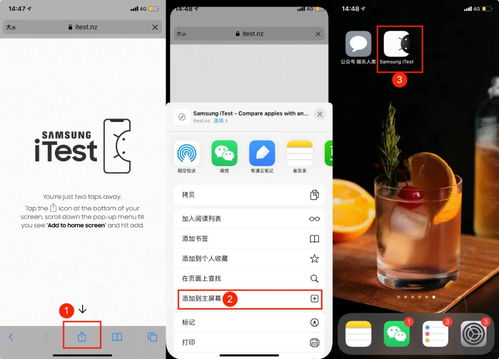
想象你正躺在沙发上,手里拿着手机,而电视就在你面前。你想要在电视上播放手机里的电影,这时候,无线同屏功能就能派上大用场了。
1. 连接同一无线网络:首先,确保你的手机和电视连接到同一个无线网络。
2. 打开无线投屏功能:在电视上找到“无线投屏”或“Miracast”应用,然后在手机上找到无线连接方式,打开“无线显示”。
3. 一键投屏:接下来,只需在手机上选择电视作为输出设备,点击“投屏”即可。
这就是无线同屏的神奇之处,简单几步,你的手机画面就能无缝连接到电视上,让你享受大屏幕带来的视觉盛宴。
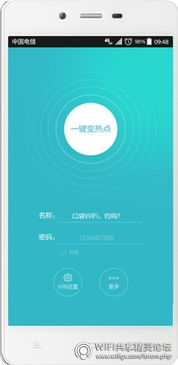
有时候,无线连接可能会因为信号不稳定而出现卡顿,这时候,有线连接就成为了更好的选择。
1. 使用HDMI线:将手机通过HDMI线连接到电视上,这是最常见也是最稳定的方式。
2. 使用USB线:如果你的手机支持USB显示,那么你可以使用USB线将手机连接到电视上,实现画面共享。
有线连接的优点在于稳定性高,不会受到无线信号的影响,适合需要长时间观看或演示的场景。
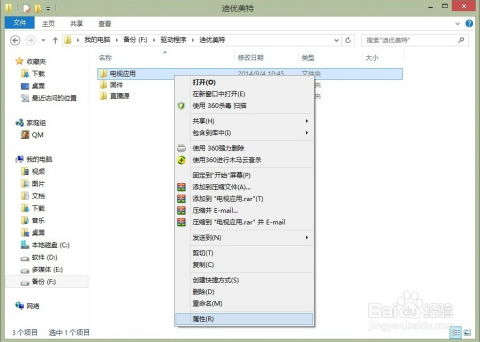
除了系统自带的无线同屏功能外,还有一些第三方应用可以提供更丰富的画面共享功能。
1. Apowersoft安卓录屏王:这款应用可以将手机画面实时传输到电脑上,还可以进行录制和编辑。
2. TeamViewer:这款远程控制软件不仅可以实现手机画面的共享,还可以进行远程操作,非常适合远程办公或远程教育。
这些第三方应用提供了更多的功能,可以根据你的需求进行选择。
在使用画面共享功能时,需要注意以下几点:
1. 确保设备兼容:不是所有的手机和电视都支持画面共享功能,购买前请确认设备兼容性。
2. 注意隐私安全:在使用无线连接时,请确保无线网络的安全性,避免信息泄露。
3. 优化网络环境:在使用无线连接时,尽量选择信号稳定的网络环境,避免画面卡顿。
画面共享功能让我们的生活变得更加便捷,无论是家庭娱乐还是工作学习,都能带来更好的体验。现在,就让我们一起探索安卓系统画面共享的无限可能吧!